Excel表格中,实现分组排名的方法有好多,今天给大家介绍怎样利用数据透视表完成。大家跟我一起学习吧!
工具/原料
Wps/Excel
方法/步骤
1
选中所有的数据区域,单击”插入“选项卡”,单击“数据透视表”。
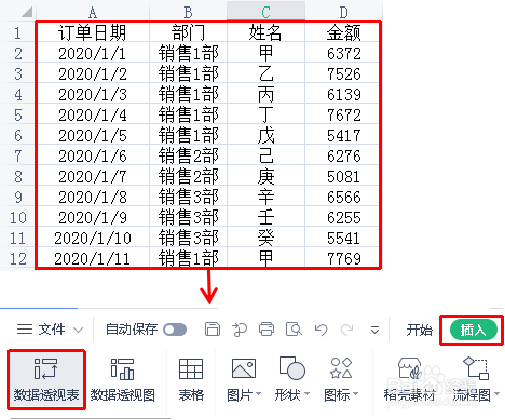
2
打开创建数据透视表窗口,选择放置数据透视表的位置为“现有工作表”,选择“G1”单元格。
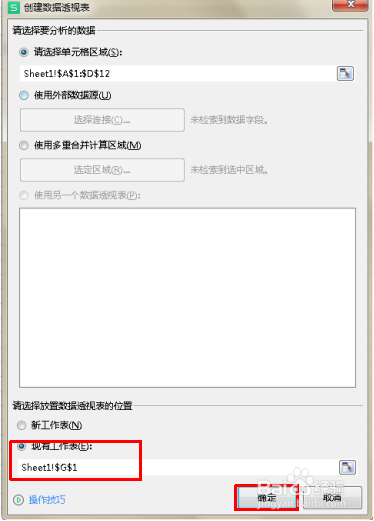
3
将部门和姓名字段拖至行区域,将金额字段拖至值区域,再拖动金额字段至值区域。
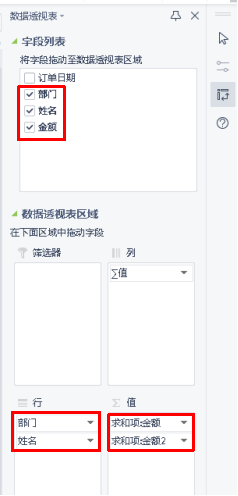
4
单击数据透视表“求和项—金额2”列的任一单元格,右键选择—值字段设置,在值字段设置窗口,选择“值显示方式”—降序排列,基本字段选择“姓名”。
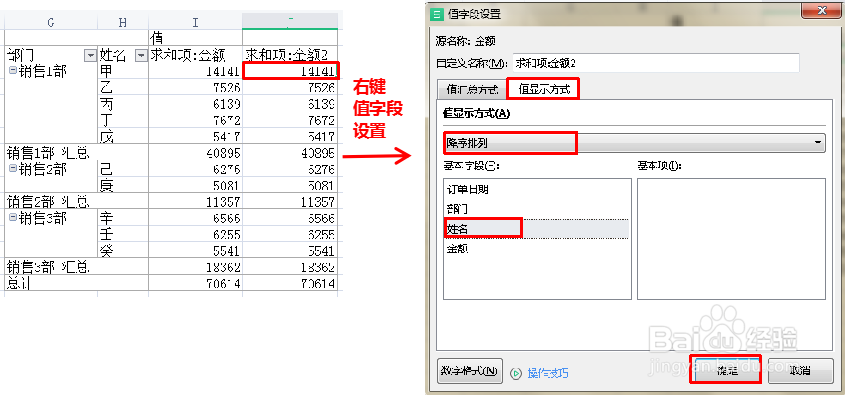
5
再单击数据透视表“求和项—金额2”列的任一单元格,右键选择—排列—降序。
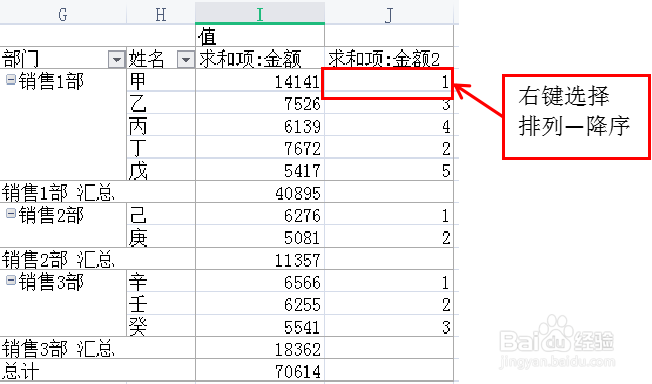
6
美化数据透视表,完成。
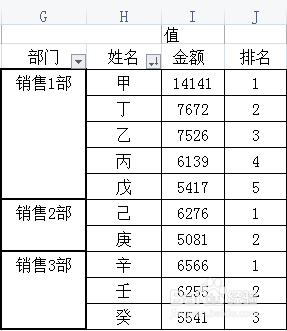 END
END注意事项
数据透视表值字段的设置。
值显示方式的理解与设置。
温馨提示:经验内容仅供参考,如果您需解决具体问题(尤其法律、医学等领域),建议您详细咨询相关领域专业人士。免责声明:本文转载来之互联网,不代表本网站的观点和立场。如果你觉得好欢迎分享此网址给你的朋友。转载请注明出处:https://www.baikejingyan.net/afc76VwdsAwBY.html

 微信扫一扫
微信扫一扫  支付宝扫一扫
支付宝扫一扫 
